이 가이드를 사용하여 OPC UA 태그를 Tulip으로 가져오는 방법을 알아보세요.
이 가이드에서는 다음을 학습합니다.* Tulip에서 OPC 커넥터를 설정하는 방법
Tulip에 연결하려는 태그가 있는 정상 작동하는 OPC UA 서버가 있다면 OPC UC 커넥터를 설정하고 첫 번째 머신 모니터링 앱을 만들 준비가 된 것입니다.
OPC UA 커넥터 설정하기
:::(경고) (OPC UA 서버 호환성) OPC UA 서버는 OPC UA 사양의 구현 방식이 다릅니다. Tulip은 PTC Kepware 호환 OPC UA 서버와 완벽하게 호환되도록 제작되었으며, 다른 OPC UA 서버의 경우 일부 기능만 지원할 수 있습니다.
PLC에서 직접 구현한 OPC UA 서버는 종종 해당 OPC UA 서버에 고유한 서명을 구현합니다. 켑웨어는 이러한 각 서버 사양에 맞는 구현을 구축하는 데 시간을 투자했습니다. 자세히 알아보기.
:::
먼저 메뉴 표시줄의 작업 현장 탭에서 기계 옵션을 클릭합니다.
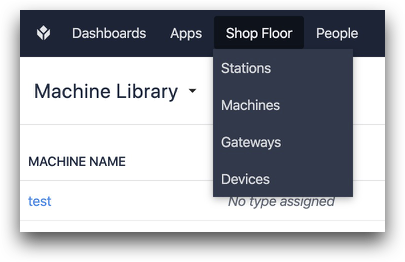
그런 다음 왼쪽 상단의 드롭다운에서 머신 데이터 소스를 클릭합니다.
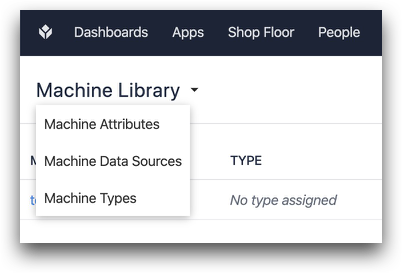
그런 다음 기계 데이터 소스 페이지에서 커넥터 만들기를 클릭합니다.
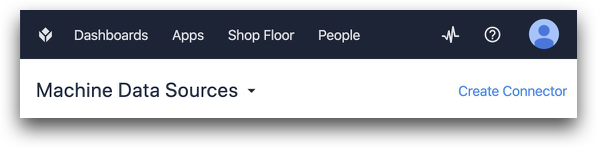
커넥터의 이름을 지정하고 저장을 누릅니다.
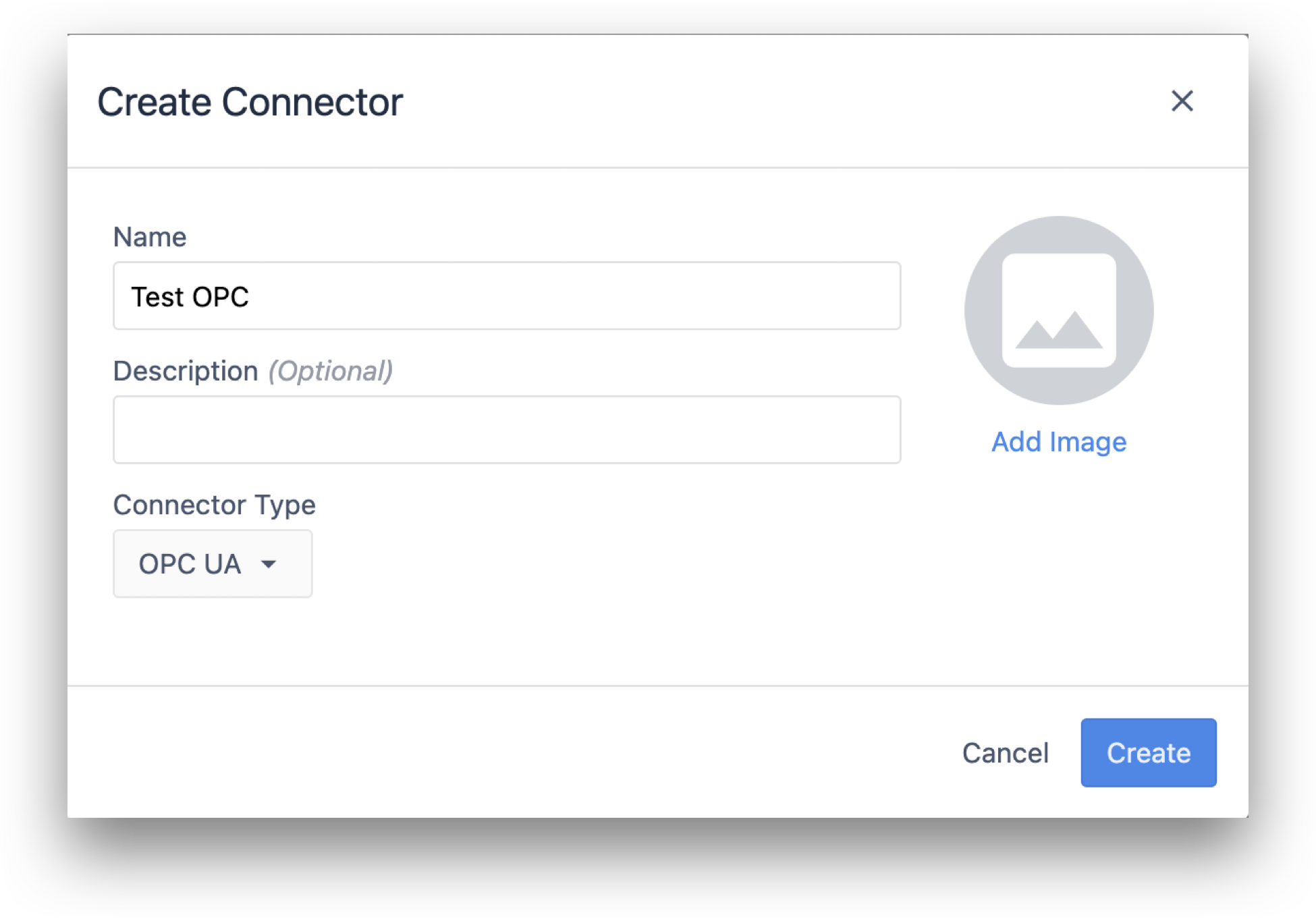
그런 다음 OPC UA 커넥터 목록에서 새 커넥터를 클릭합니다.

OPC UA 커넥터 구성하기
그러면 4개의 새 필드를 채울 수 있습니다:
- 실행 대상
- 에이전트 URL
- 보안 모드
- 인증 방법
"실행 중" 필드
실행 대상 필드에는 Tulip 담당자와 논의한 특별한 설정이 없는 한 클라우드 커넥터 호스트를 선택합니다.
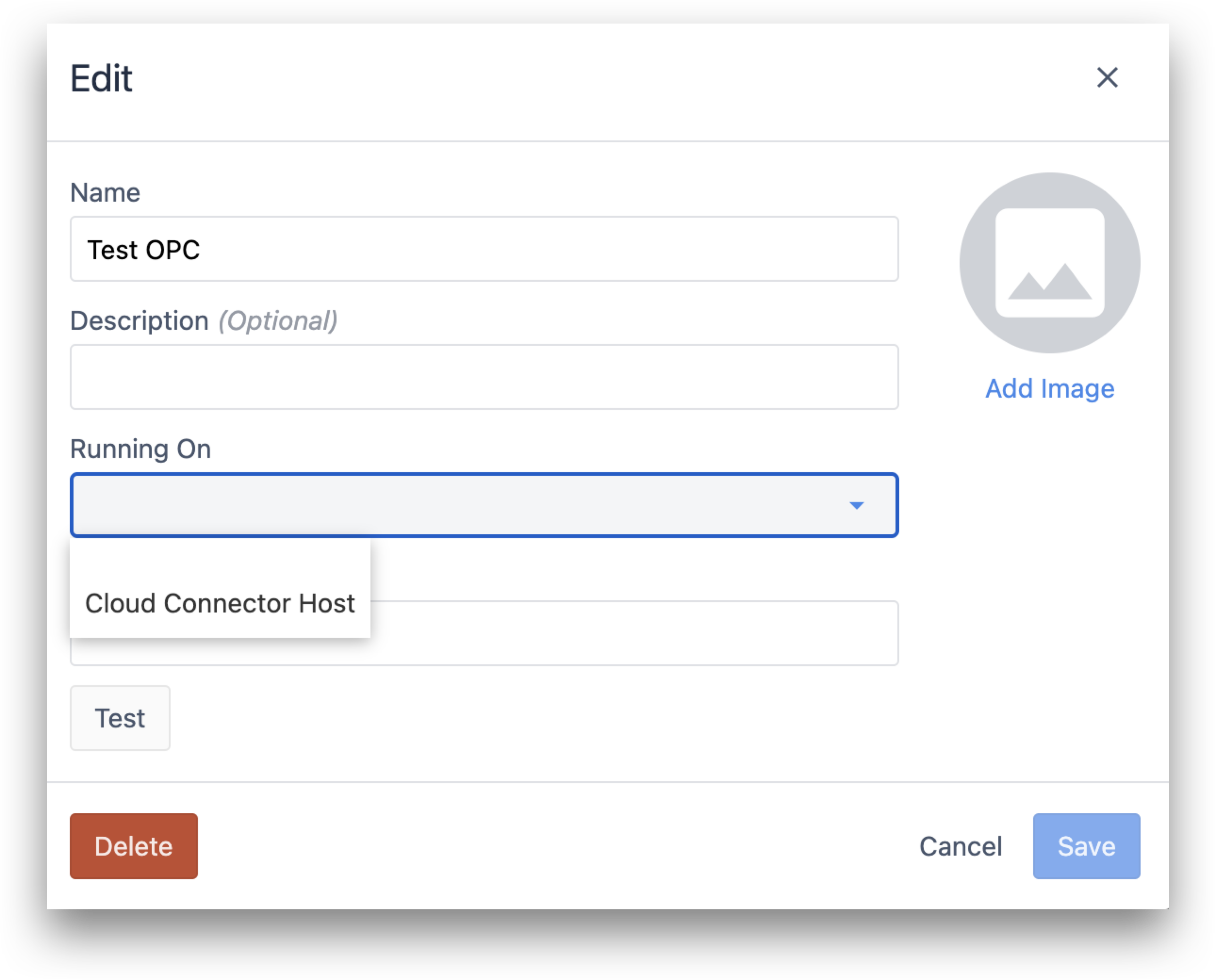
상담원 URL 필드
에이전트 URL 필드에는 IP 주소와 포트가 있는 로컬 TCP 서버가 있어야 합니다. Kepware와 같은 서비스를 사용하는 경우에는 이 정보가 UI에 노출됩니다. 예를 들어
opc.tcp://192.164.54.1:49320
그런 다음 서버가 로컬인 경우 클라우드 서비스에서 이 IP 주소에 액세스할 수 있도록 리디렉션을 추가해야 합니다. 다음은 클라우드에서 액세스할 수 있는 리디렉션의 예입니다:
207.172.213.113/opc:40534
표시된 서버에서 사용 가능한 OPC UA 엔드포인트에 따라 보안 모드 및 인증 방법 필드를 구성합니다.
보안 모드 필드
보안 모드를 선택합니다. 서명 또는 서명 및 암호화 중 하나를 선택하여 지정된 에이전트 URL에 있는 Tulip과 OPC UA 서버 간의 연결에 서명하거나 서명 및 암호화합니다.
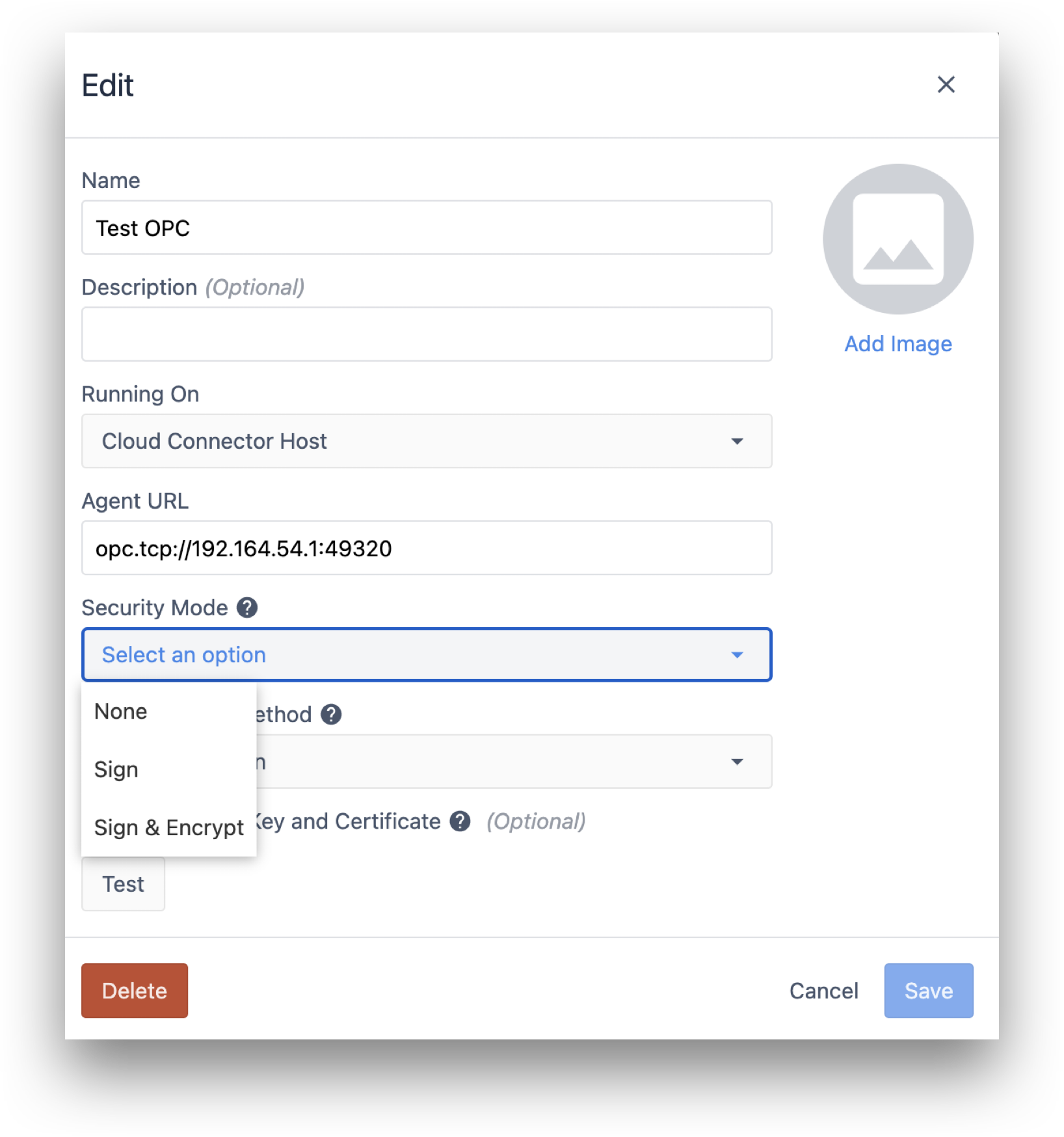
서명 또는 서명 및 암호화를 선택하는 경우 보안 정책을 선택하고 아래 표시되는 텍스트 상자에 개인 키.pem 파일과 인증서.pem 파일을 모두 제공해야 합니다:
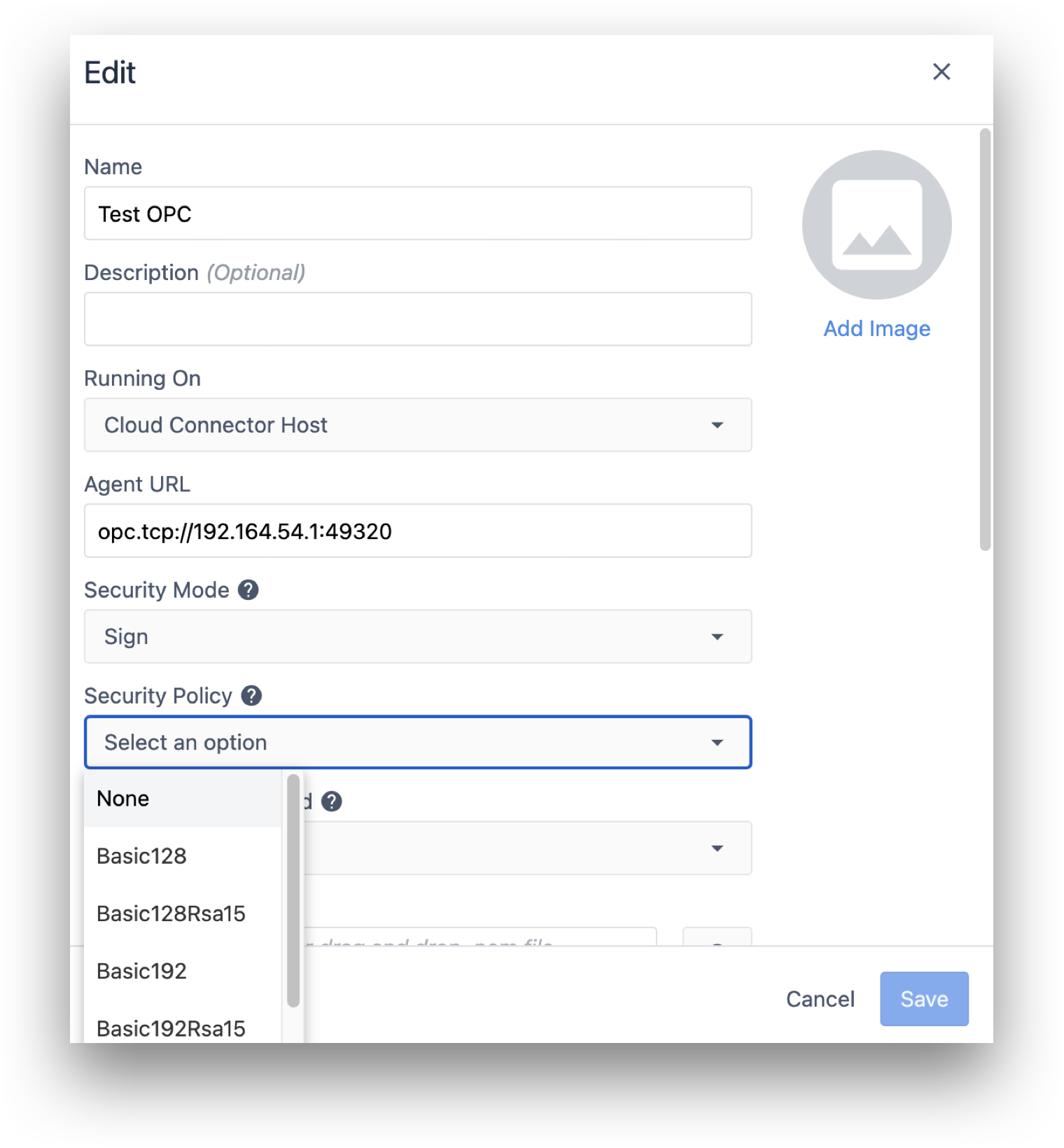
인증 방법 필드
인증 방법을 선택합니다. 익명 방법은 인증 없이 OPC UA 서버에서 세션을 엽니다. 사용자 이름 방법은 제공된 사용자 이름 및 비밀번호 필드를 통해 지정된 사용자를 인증합니다.
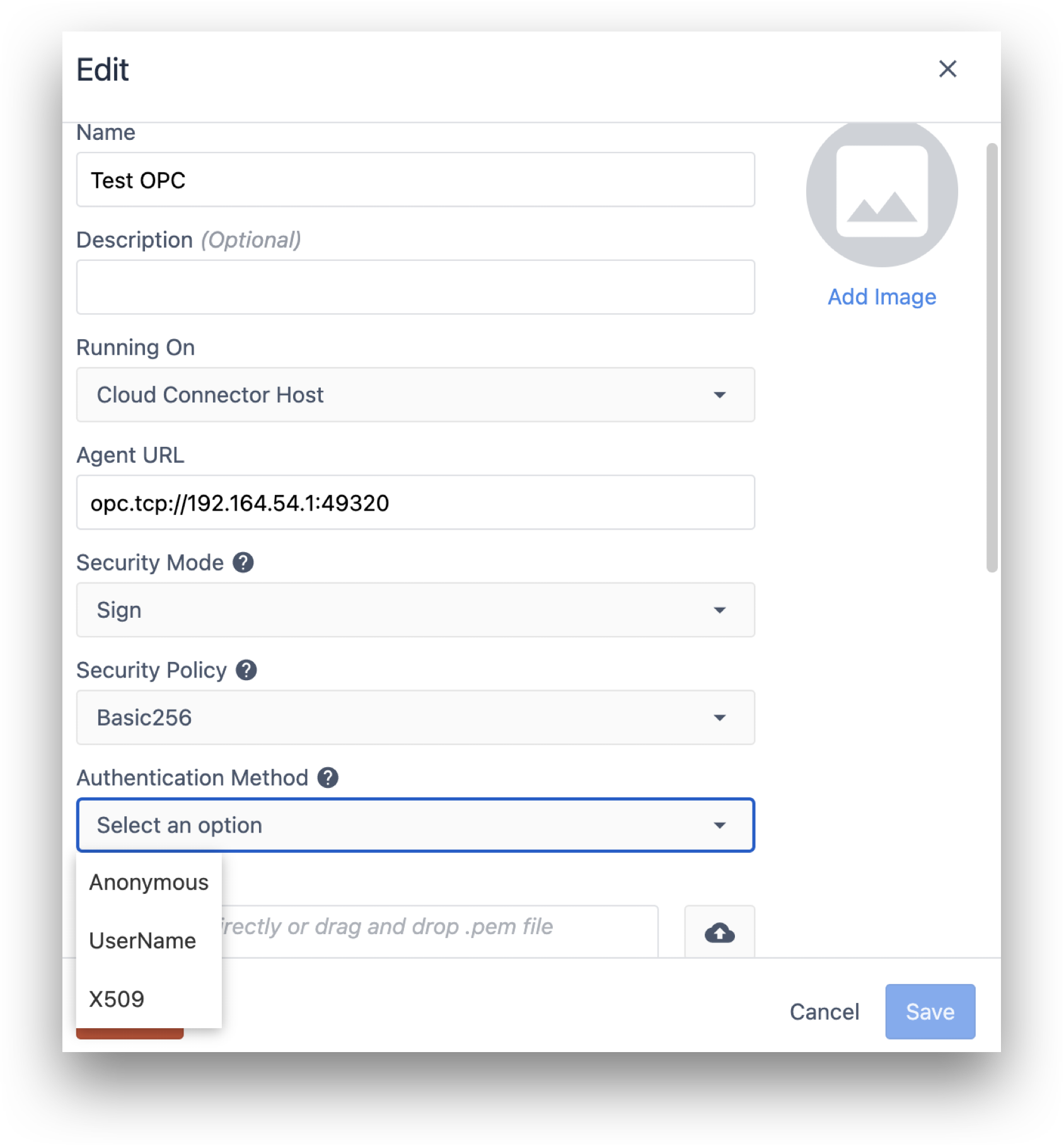
마찬가지로 OPC UA 서버에서 사용자에 대한 인증서 및 개인 키 쌍의 .pem 파일을 생성하고 "X509" 방법을 선택한 다음 "인증서" 및 "개인 키" 텍스트 상자에 제공하여 인증할 수 있습니다.
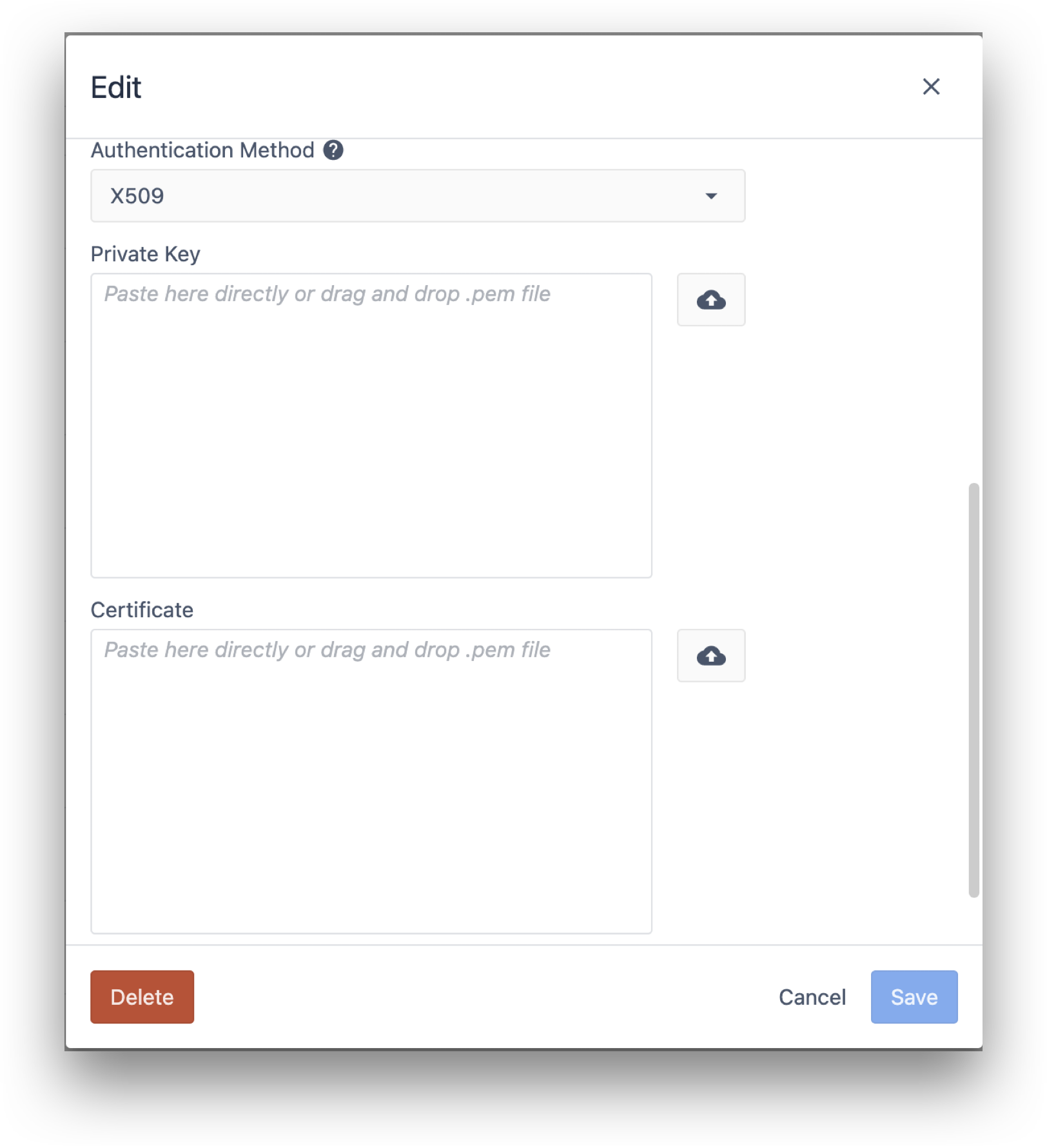
연결 테스트하기
"테스트"를 눌러 서버에 성공적으로 연결할 수 있는지 확인합니다.
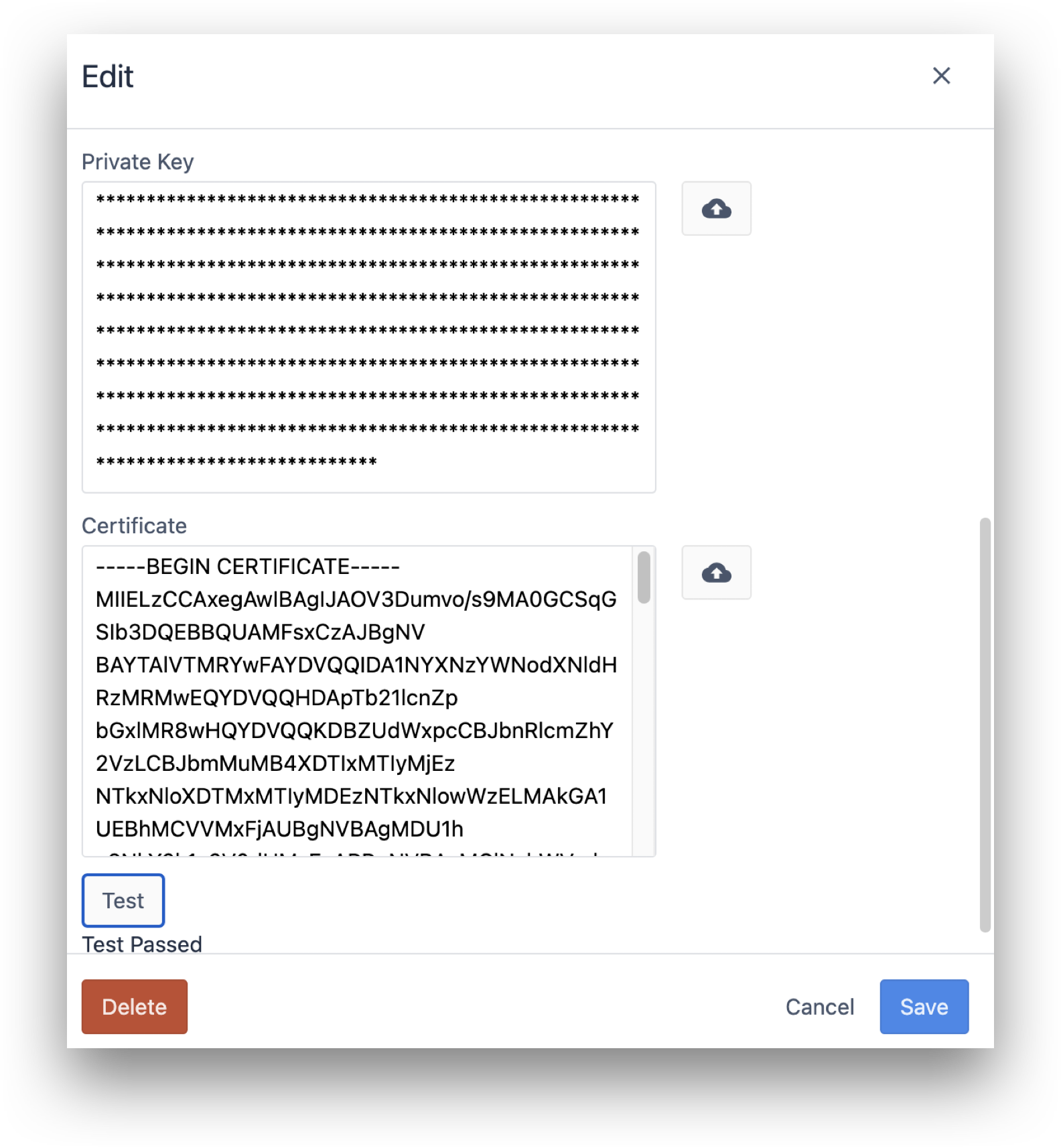
테스트에 성공하면 머신을 설정할 준비가 된 것입니다. "저장"을 클릭한 다음 "머신 유형" 페이지로 이동하여 첫 번째 머신 카테고리를 설정합니다.
원하는 것을 찾았나요?
community.tulip.co로 이동하여 질문을 게시하거나 다른 사람들이 비슷한 문제를 겪었는지 확인할 수도 있습니다!


